2025年最佳免費DVD Ripper 軟件,可輕鬆複製受保護的DVD
當您嘗試翻錄商業DVD時,您可能總是會遇到麻煩。實際上,這通常是因為光盤受版權保護。
為了避免不正當地使用DVD內容,DVD製造商引入了DVD複製保護和加密方案。到目前為止,已經出現了數十種DVD複製保護,例如Content Scramble System (CSS)、Region Code Enhanced (RCE)、User Operation Prohibition (UOP)、Sony ARccOS DVD protection、Analog Protection System、Disney X-Project (99 -title)、播放列表混淆(Lionsgate 光盤始終使用編碼)等。這些加密措施旨在阻止盜版,但另一方面,它們也使得電影觀眾無法備份受版權保護的DVD供個人使用。

但別擔心。本文將向您展示如何將受保護的DVD複製到所需的格式並將影片檔保存到計算機、外部硬盤驅動器、移動設備以及您喜歡的任何地方。
自由複制任何受保護的DVD的最佳DVD轉檔軟體
WinX DVD Ripper - 自由複制受保護的DVD,能夠刪除區域代碼、CSS、Disney 99 標題、損壞扇區、假標題或任何其他加密措施。可將受保護的DVD 翻錄為MP4(HEVC 或 H.264)、AVI、MOV、MPEG、WMV、MP3 等多種格式,適用於iPhone、iPad、Android、台式機、電視、Xbox/PS遊戲機、NAS存儲設備等。不需要第三方 libdvdcss。
【方法1】 使用WinX DVD Ripper複製受保護的DVD
是否可以複製受版權保護的電影DVD?當然。 只要您有一款合格的DVD翻錄軟件,只需要一番簡單的按鈕操作,即可翻錄商業DVD和受版權保護的DVD。然而,當談到能夠破解DVD版權保護的 免費DVD轉錄軟體時,事情卻沒那麼容易。
不用擔心。儘管許多工具都不能翻錄商業版權DVD,但使用WinX DVD Ripper 即可輕鬆地免費複製受保護的DVD。10多年來,這款免費的DVD翻錄軟件一直是複製和備份加密DVD的專家,受到無數用戶和編輯的青睞。它能夠刪除DVD複製保護並將DVD轉錄為MP4(HEVC 或 H.264)、AVI、MOV、MPEG、WMV、MP3等格式的DVD影片檔。具體而言,它將:
- 解鎖最新DVD加密、防拷限制,能夠繞過CSS、區域代碼、RCE、UOP、Sony ARccOS、APS、AACS 2.0、Disney X-Project (99-title)、播放列表混淆等幾乎所有的DVD保護方案。
- 免費將受翻錄保護的DVD完整複製到ISO/Video_TS folder/MPG、將受保護DVD轉檔為MP4/H.264、AVI、MPEG、WMV、FLV、MOV、iPhone、iPad、Apple TV、Xbox等350+種格式和設備。
- 充分利用獨特Intel QSV和NVIDIA CUDA/NVENC硬件加速、多核CPU和其他尖端技術,可在短短5分鐘的時間內將完整的光盤轉換為MP4影片。如果您有許多受保護的DVD片子需要複製,這款軟體可大大減少所需的時間。
請不要使用WinX DVD Ripper來翻錄出租的DVD。不建議您出於任何商業目的翻錄受版權保護的DVD。翻錄任何商業DVD之前,請參閱您所在國家/地區的DVD版權法。
如何使用WinX DVD Ripper免費翻錄受保護的DVD?
首先,請在您的計算機上  免費下載 並安裝這個免費的DVD翻錄軟件。提示:這是一個完全免費的DVD翻錄軟體。沒有惡意軟件,沒有間諜軟件,沒有廣告軟件。 100% 乾淨和安全。
免費下載 並安裝這個免費的DVD翻錄軟件。提示:這是一個完全免費的DVD翻錄軟體。沒有惡意軟件,沒有間諜軟件,沒有廣告軟件。 100% 乾淨和安全。
第 1 步:將要解密和翻錄的DVD插入光驅,啟動 WinX DVD Ripper 並單擊“DVD 光碟”按鈕導入加密DVD。DVD ripper將讀取和分析DVD信息,自動刪除DVD保護並查找正確的DVD主標題,為您省去很多麻煩。
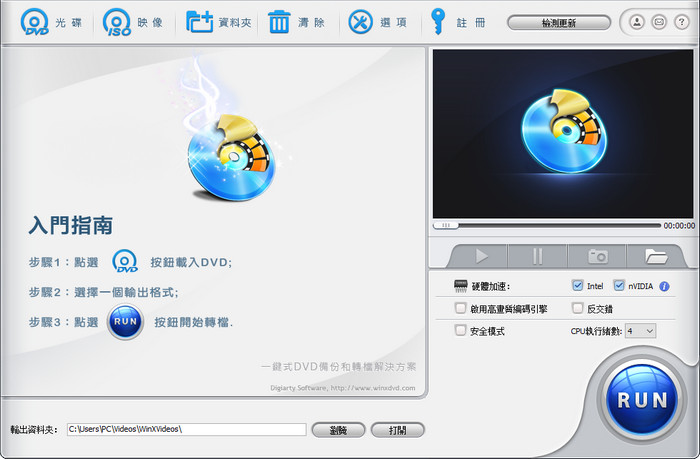
第 2 步:在“輸出預設”面板上選擇您的目標視頻格式或設備。這裡一般有兩種複製方式:
選項1. 將受保護DVD複製並轉檔為視頻格式。最常用的格式是MP4 。方便您以後在手機、平板、電視、電腦等平台播放,或上傳到雲端、或進一步編輯後分享到社交網站。您只需要轉到“常規轉檔預設”,您將找到“MP4 Video”。
選項2. 將受保護DVD複製為ISO鏡像文件或DVD資料夾。這樣一來,您就能擁有一份100%原始畫質的副本,您以後還可以將其刻錄到另一張 DVD以妥善保管。可以從“DVD備份”中找到“克隆DVD到ISO映像檔案”選項。
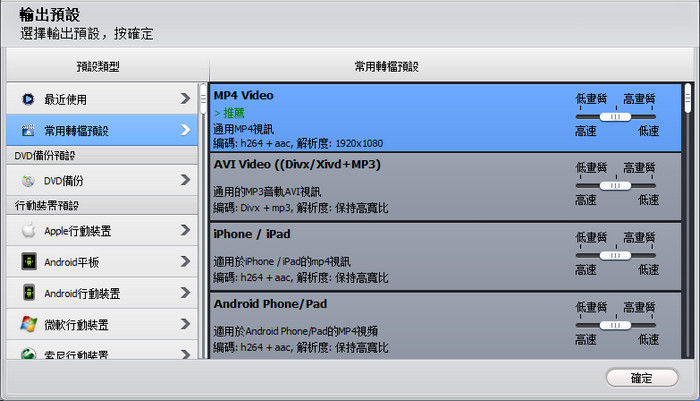
您還需要單擊“瀏覽”按鈕,選擇存儲翻錄的DVD電影文件的位置。
- 如果要將受保護的DVD複製到計算機,請選擇計算機的文件夾。
- 如果要將受保護的DVD複製到USB閃存驅動器或外部硬盤驅動器,請將存儲設備連接到計算機並將您的設備指定為目標文件夾。確保您有足夠的空間來存儲輸出文件。
提示:如果需要處理嚴格加密的DVD,您最好選擇位於WinX DVD Ripper主界面右側邊欄的“安全模式”。當遇到特別棘手的DVD保護機制時,這個功能能夠減少軟體出錯的幾率。
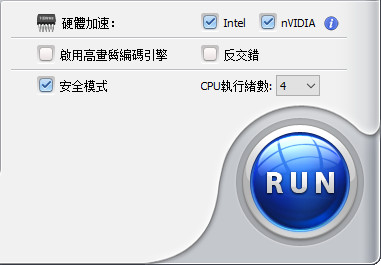
第 3 步:點擊“運行”,WinX DVD Ripper將開始複製加密DVD。
[視頻教程] 如何使用WinX DVD Ripper翻錄受版權保護的DVD
還在為如何使用這款免費的DVD翻錄軟件複製受保護的DVD感到困擾嗎?請隨時給我們發電子郵件 >>
方法2 如何使用Handbrake免費複製受保護的DVD?
HandBrake可以翻錄受版權保護的DVD嗎?
不行。HandBrake是一款免費的開源工具,可以 DVD翻錄成 MP4 和 MKV。但是,它不能單獨翻錄帶有復制保護的DVD。如果您嘗試使用 HandBrake翻錄加密的DVD,您可能會收到諸如“未找到有效源”、“無標題錯誤”和“視頻源可能受版權保護。Handbrake無法破解”等錯誤。安裝第三方程序libdvdcss可能幫助HandBrake翻錄一些加密的DVD,但無法破解所有的DVD保護機制。因為libdvdcss旨在訪問和解密僅使用Content Scramble System (CSS)加密的DVD。但正如我們上面提到的,DVD有多種複制保護方法。但無論如何,請按照我們的指南試試運氣。
步驟1. 下載並安裝Handbrake。
建議您從官方網站Handbrake.fr下載。最新版本1.5.1兼容macOS 10.13及更高版本、Windows 10及更高版本以及Linux。您可以從檔案中下載舊版本。
步驟2. 下載並安裝libdvdcss.dll以幫助HandBrake複製受保護的DVD。
您可以在此處找到所有libdvdcss版本。然後,選擇要下載和安裝的版本。對於Windows和Mac用戶,安裝libdvdcss的過程略有不同。 要在 Windows上安裝libdvdcss,您應該: 首先,下載libdvdcss-2.dll文件。最高版本應該是最好的選擇。我們能找到的最新版本是1.2.12。所以只需點擊1.2.12,然後你會看到幾個鏈接:macosx、win32、win64、libdvdcss-1.2.12.tar.bz2和libdvdcss-1.2.12.tar.bz2.md5。
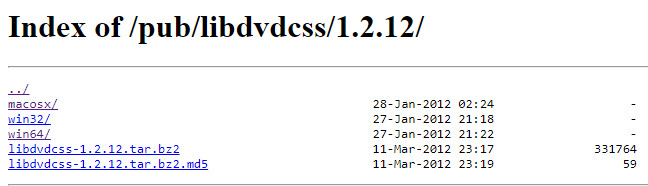
現在您應該單擊win32或win64以獲取相應版本的libdvdcss-2.dll文件。下載libdvdcss-2.dll後,您需要將libdvdcss-2.dll文件複製到您的Handbrake程序文件夾並重命名為libdvdcss.dll。
步驟3. 將受版權保護的DVD插入計算機的DVD驅動器。
步驟4. 將受版權保護的DVD加載到HandBrake。 打開Handbrake。當源選擇屏幕出現時,單擊您的DVD。然後,HandBrake將開始掃描DVD中的標題。
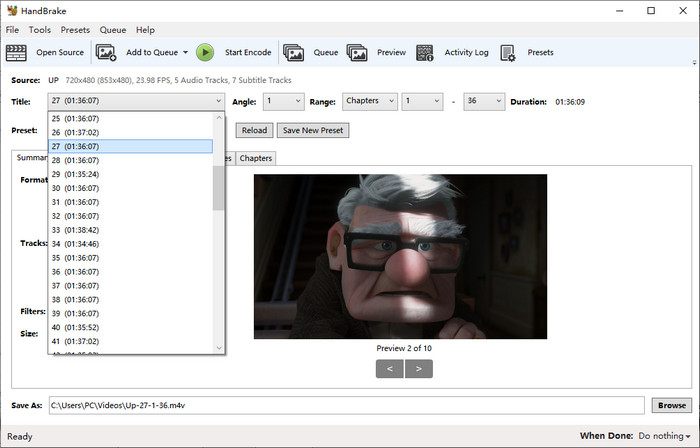
步驟5. 選擇您要復制的內容。檢查自動選擇的標題和章節是否是您需要的。如果沒有,您可以手動更改它們。
步驟6. 選擇輸出預設。單擊預設下拉菜單並選擇一個預設,例如576p25。

步驟7. 指定輸出文件的目的地。單擊右下角的瀏覽按鈕以指定目標路徑,包括目錄和文件名。這是您保存DVD副本的位置以及保存的文件名稱。
步驟8. 嘗試翻錄受保護的DVD。將鼠標移動到界面頂部,然後單擊名為Start Encode的綠色按鈕。然後,HandBrake將開始轉換受版權保護的DVD。您可以在底部看到一個進度條。
方法3 如何使用MakeMKV免費複製受保護的DVD?
MakeMKV可以翻錄受版權保護的DVD嗎?
是的。 MakeMKV無需任何其他軟件即可翻錄受AACS和BD+加密保護的DVD和藍光。但它不能繞過所有的DVD複製保護方案。由於它將受保護的DVD的視頻提取到MKV容器而無需重新編碼,因此整個過程只需10-15分鐘而不是幾個小時。MKV輸出將保留所有視頻和音頻軌道,包括高清音頻、章節信息和所有元信息(軌道語言和音頻類型)。但這意味著輸出的MKV文件非常大。
您可以使用MakeMKV免費翻錄受版權保護的DVD。如果您想嘗試一下,請按照我們的指南進行操作。
步驟 1. 獲取MakeMKV。MakeMKV與Windows、Mac和Linux兼容。您可以從makemkv.com獲得一份副本。它是一個輕量級的工具。MakeMKV v1.17.1的 Windows 版本僅為 14.3 MB。將安裝文件下載到計算機後,只需按照嚮導進行安裝即可。
步驟 2. 插入DVD。將目標受版權保護的DVD插入光驅。
步驟 3. 將DVD加載到MakeMKV。打開MakeMKV,然後單擊其界面上的光驅按鈕,讓MakeMKV讀取您的DVD。

步驟4. 選擇要復制的內容。加載源DVD時,MakeMKV將其內容顯示為樹結構。現在,您需要選擇要轉換並保存為MKV的標題、音頻和字幕。
步驟5. 設置輸出文件夾。只需單擊黃色文件夾按鈕即可選擇輸出MKV文件的目錄。
步驟6. 開始轉換。只需單擊Make MKV下的按鈕,即可開始複製受保護的DVD為MKV格式。您可以查看進度、已用時間和剩餘時間。
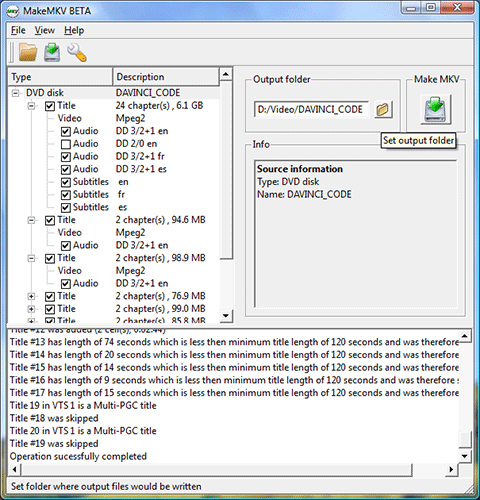
FAQ 常見問題
1. VLC可以翻錄受版權保護的DVD嗎?
可以翻錄一部分。 雖然它主要用作媒體播放器,但它可以將包括一些受版權保護的光盤在內的DVD翻錄成數字文件。但如果VLC無法翻錄整張DVD,或者翻錄的結果文件缺少音頻,或者遇到其他技術問題,則可能存在一種VLC無法處理的複制保護機制。
2. 如何在Windows 10、11中翻錄受保護的DVD?
WinX DVD Ripper與 Windows 10 /11完全兼容,無論是32位還是64位系統。只需在Windows 10 驅動的計算機上下載並安裝此DVD轉錄軟體,然後按照上面的指南在Windows 10上翻錄加密的DVD。
3. 如何將受保護的DVD翻錄成ISO映像?
安裝並啟動WinX DVD Ripper,單擊DVD光盤按鈕加載目標DVD,從DVD備份類別中選擇將DVD克隆到ISO 映像,然後點擊運行開始製作受保護 DVD的ISO映像檔。查看詳細指南:如何從DVD創建ISO。
4. 如何將受保護的DVD複製到MP4?
安裝並打開 WinX DVD Ripper,點擊 DVD Disc 按鈕導入源 DVD,從 General Profiles 類別中選擇 MP4 Video,然後按 RUN 開始轉換 DVD。
5. 如何判斷DVD是否受版權保護?
幾乎所有從商店購買的 DVD 都受到 DRM(數字版權管理)的保護,但它們並沒有以純文本形式說明它是加密的。某些程序會在嘗試複製 DVD 時告訴您您的 DVD 受版權保護。有些不會給你提示,只是給出一些奇怪的錯誤或無法播放碟片。如果您無法使用 HandBrake 或其他方式複制 DVD,則可能是由於復制保護。
6. 在計算機上複製受版權保護的 DVD 會損傷碟片嗎?
不會。DVD 不會因為讀取或複製而損壞。但是在使用 DVD 時需要小心,因為它很容易被劃傷。更重要的是,有故障的閱讀器也可能劃傷您的 DVD。因此,請妥善保管非常脆弱的 DVD 光盤,您最好終製作備份影片檔。
7. 複製受保護的 DVD 供個人使用是否合法?
在美國和其他一些地區,複製帶有版權的 DVD 仍然被認為是非法的。但是有些團體正在努力使復制合法購買的受保護 DVD 供個人使用合法化。你會因為複制受保護的 DVD 而被起訴嗎?不,所有的複製過程都發生在您的本地計算機上。只要您不將複製的版本用作其他用途,您就是安全的。
免費下載WinX DVD Ripper Platinum輕鬆翻錄任何受版權保護的DVD
- 支援幾乎所有帶區域編碼的DVD和受DRM保護的DVD,例如最新的DVD電影和電視劇、迪士尼99章節、獅門標題混淆DVD、健身DVD和特殊構造的DVD,能夠刪除保護CSS、區域代碼、RCE、Sony ArccOS、Disney DRM 和更複雜的DVD保護方案。
- 輕鬆將任何DVD轉換和翻錄為MP4 (H.264)、HEVC、AVI、WMV、MOV、FLV、MPEG2、iPhone、iPad、Android、Windows Mobile、Xbox、索尼 PlayStation、智能電視等。
- 利用硬件加速與英特爾QSV、NVIDIA NVENC ,大大加快 DVD 翻錄速度並保持幾乎無損的質量。
















